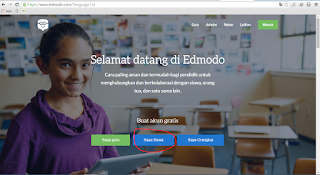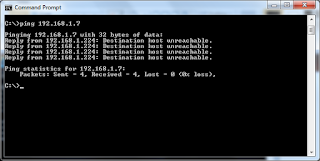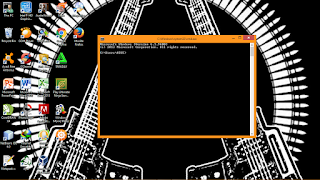cara membuat akun edmodo untuk siswa ~ edmodo sendiri adalah sebuah media untuk melaksanakan pembelajaran secara daring. Edmodo menggabungkan sebagian fitur dari Learning Management System (LMS) dan sebagian fitur dari jejaring sosial (sosial network), menjadi sebuah media pembelajaran yang menarik dan mudah digunakan kemudian lebih dikenal dengan jejaring sosial pembelajaran (sosial learning network). Edmodo diciptakan oleh jeff o'hara dan nic bang pada tahun 2008. Edmodo kemudian berkembang menjadi salah satu media/platform dalam pendidikan dasar dan menengah yang digunakan oleh lebih dari 29 juta pengguna di dunia. sekian dulu penjelasan tentang edmodo, sekarang kita kembali ke topik pembicaraan yaitu cara membuat akun edmodo untuk siswa. Sebelum membuat akun edmodo anda akan diberikan 6 digit kode grup (group code) dari guru anda, jika anda belum diberikan kode group maka mintalah kepada guru anda, karena kode grup ini merupakan kunci bagi anda untuk ikut serta dalam kelas maya (group) yang telah disediakan oleh guru anda. setelah anda mendapatkan kode grup, mulailah membuat akun edmodo seperti langkah-langkah berikut :
2. maka akan muncul tampilan form seperti gambar dibawah
a. nomor 1 Nama awal (first name) isi dengan nama awal anda yang sesungguhnya
b. nomor 2 Nama Terakhir (last name) isi dengan nama terakhir anda yang sesungguhnya
c. nomor 3 Kode grup (group code) isi dengan kode grup yang diberikan oleh guru anda
d. nomor 4 Nama pengguna (Username) dapat diisi dengan nama panggilan anda ditambah dengan hal yang unik misalnya tanggal lahir
e. nomor 5 Surel (pilihan) isi dengan alamat e-mail anda, atau dikosongkan saja. tapi akan lebih baik jika anda kolom surel anda isi dengan alamat e-mail anda sehingga setiap pemberitahuan dari notification dari edmodo juga akan dikirim ke alamat e-mail anda
f. nomor 6 Sandi (password) isi sandi, sandi ini digunakan untuk login edmodo
g. setelah semua kolom diisi pilih/click Daftar Gratis (sign up) sehingga form pendaftaran diproses
3. setelah proses pendaftaran selesai, apabila pada form pendaftaran point 5 anda mengisi alamat e-mail anda maka akan ada pemberitahuan vertifikasi dari e-mail, lalu klik confirm my email atau klik url pada pesan edmodo tersebut.
4. sekarang akun edmodo anda sudah bisa digunakan.
mungkin itu saja tutorial singkat tentang cara membuat akun edmodo untuk siswa, semoga bermanfaat gaess
terimakasih :)
*blogger yang baik adalah blogger yang meninggalkan jejaknya berupa komentar :)